1、CTRL+DEL+ALT,打开任务管理器,点击“进程”选项卡,你会发现你的电脑里有很多的Service .exe程序,到底电脑有没有中毒?我们怎么判断呢?
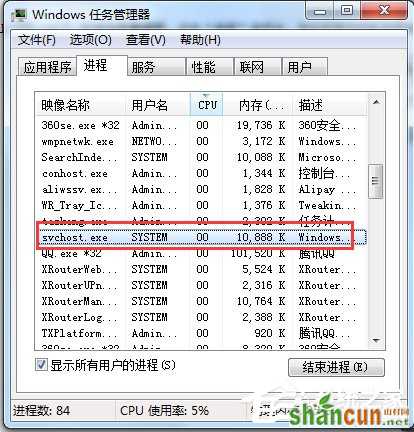
2、右击某一Svchost.exe程序在弹出的菜单中选择“属性”。
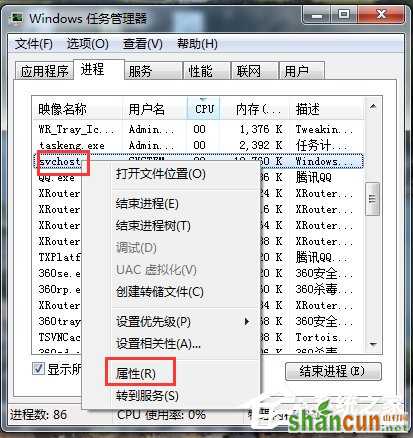
3、在“属性”窗口,你可以看到其位置:C:WindowsSystem32如果不在这个文件夹里,很可能电脑中毒了。
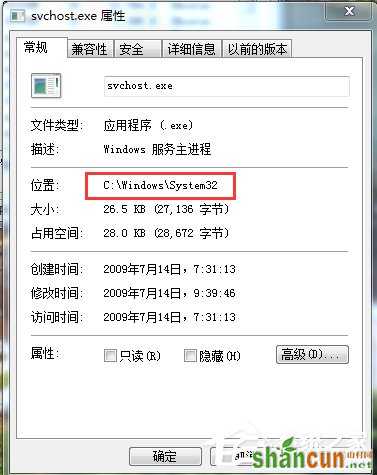
4、点击“详细信息”选项卡,你会清楚的看到文本版本、产品名称等相关信息,如果这一部分信息什么都没有的话,你也要当心哦。
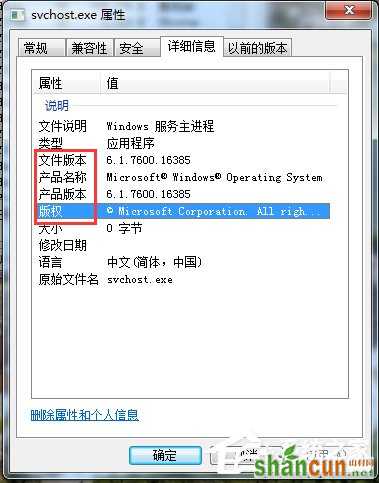
5、有的Service .exe*32进程你会发现在C:WindowsSysWOW64,其实SysWow64文件夹,是64位Windows,用来存放32位Windows系统文件的地方。大家也可以放心。
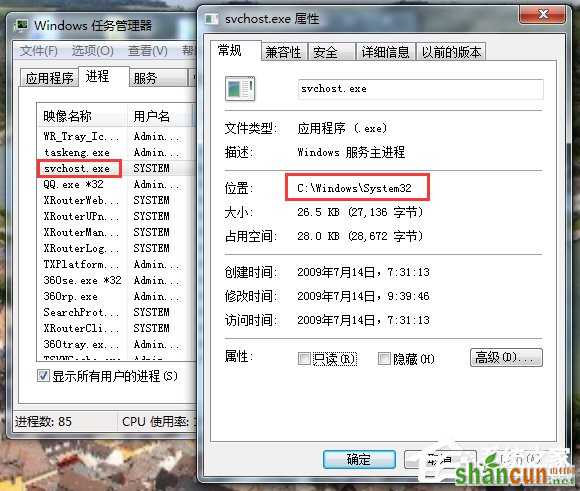
6、大家还可以在“运行”对话框中(快捷键Win+R)中输入CMD。在其窗口中输入“tasklist/svc”指令,回车后,你会看到如图列表,如果在Service .exe进行显示“暂缺”,那中毒的可能性也很大。
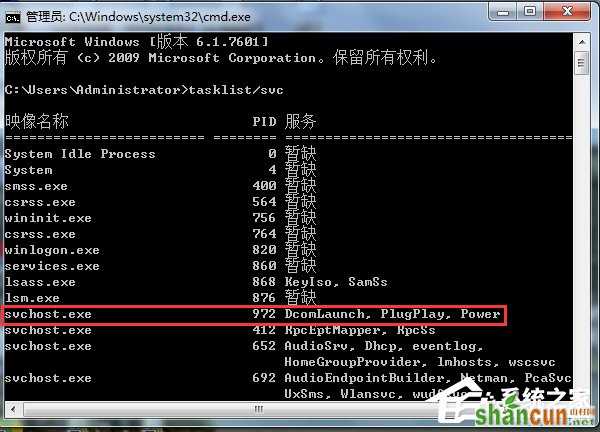
7、怎么样快速查看所有Service .exe进程的所在的路径呢?大家还可以在“运行”对话框中(快捷键Win+R)中输入wmic。在窗口中输入“process”就可以快速查看所有Service .exe进程的路径,不仅如此,还可以看出哪些程序在使用这个进程。
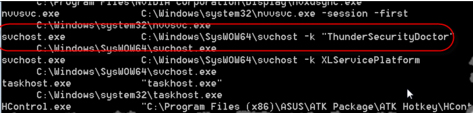
8、如果你在上述操作中发现了可疑进程的话,你可以用杀毒软件进行一下全面杀毒。















